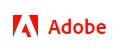Creative cloud 초기화 중 상태가 안 넘어간다면?
오늘 글에서는 어도비의 소프트웨어 프로그램들을 사용할 수 있는 플랫폼인 Creative cloud 가동 관련 이슈에 대한 해결 방법을 말씀드리려고 합니다.
그래픽 쪽으로 특히 너무나 좋은 효율성을 지닌 어도비의 프로그램들이지만, 한번 발생하는 오류는 정말 죽어라 수정이 안 되는 것으로도 유명하다고 해요.
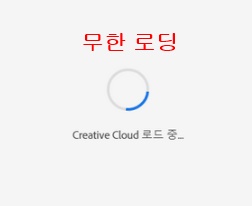
그 중에서도, 처음 설치부터 Creative cloud 초기화 중 상태에서 무한로딩이 지속되는 에러는 악명이 자자합니다. 저 또한 어제 처음으로 포토샵을 설치하려다가 저 오류 때문에 2시간을 날렸는데요..
수많은 인터넷 정보를 찾아보다가 마지막으로 시도해서 성공했던 저의 해결 방법! 지금부터 말씀드리도록 하겠습니다.
Creative cloud 무한로딩 해결을 위한 방법
소용 없는 정보들
Creative cloud 초기화 중 무한로딩 오류는 전세계적으로 악명이 높은 오류입니다. 그렇기에 인터넷에는 수많은 정보들이 돌고 있습니다.
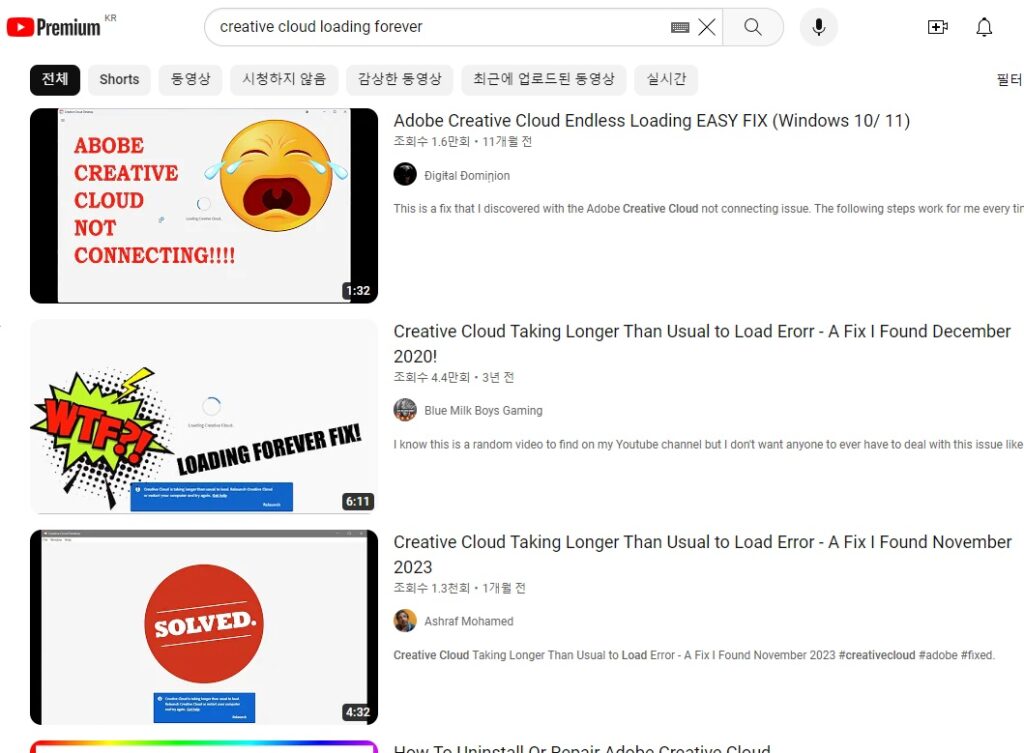
심지어는 해외 유튜브에까지 이 내용의 정보들이 있는데요.
문제는, 상당수의 정보들이 효과가 없는 해결책이라는 점입니다. 저도 이 방법들을 다 해보느라 시간만 낭비했는데요.
그렇기에 먼저, 여러분께서 시도를 걸러야 하는 방법들에 대해 말씀드리겠습니다.
다만, 이 방법들도 실제로 해결이 되었던 방법이기에 사람들이 올린 것이긴 하겠죠? 그렇기에 제가 알려드리는 방법으로 해결이 되지 않았을 경우에는 이 방법들을 다시 시도해보셔도 될 것 같아요.
(1) 계정 삭제 및 재생성
이 방법은 어도비 고객센터에서 상담원과 대화할 때에 종종 제안받는 방법이라고 합니다. 하지만, 이 방법은 리스크가 너무 큽니다. 결제 중이라면 그걸 또 취소해야 하는 리스크까지 존재하니까요.
더군다나 제 경우에는 효과도 없었습니다..
그렇기에 이 방법의 경우에는 제가 말씀드리는 해결책으로도 수습이 안된다면 그때서야 고민! 해보시는 것이 나을 것입니다.
(2) 각종 프로그램 설치
종종, 다른 경로를 통한 프로그램 설치를 제안하는 정보들도 있었습니다. 그렇지만, 어도비에서 공식적으로 보여주는 내용이 아니라면, 프로그램 설치는 반드시 피해주세요.
(3) 방화벽 관련
많은 경우에는 또 방화벽을 끈 상태에서 다시 설치하면 된다고 하시는데요. 이 방법은 특정한 경우에만 적용이 되는 문제입니다.
Creative cloud 프로그램을 처음 설치하면 이제 퍼센티지가 올라가실텐데요. 여기서 특정 퍼센티지에서 아예 멈춰버리는 상황이라면 방화벽 끄는 문제가 필요한 상황일 수 있습니다.
하지만 우리의 경우에는 초기화 중 메시지가 무한 반복되는 상황이기에 이와는 연관이 없을 가능성이 높습니다.
그렇다면 Creative cloud 로딩 해결책은?
그렇다면, 지금부터는 제가 해결했던 방법이 무엇인지 말씀드리도록 하겠습니다.
물론 제가 말씀드리는 방법이 적용되지 않을 수 있습니다만, 이 방법은 제가 어도비 공식 사이트를 통해 찾은 정보를 기반으로 한 것이고 실제로도 바로 해결이 되었는데요.
해당 문제는 MSVCP140.dll 문제일 가능성이 상당히 높습니다.
그리고 이미 한 번 해당 문제 때문에 꼬여있는 상황이기에 다시 설치를 해도 컴퓨터 내에 남아있는 어도비 데이터들이 충돌되어 MSVCP140.dll 문제를 해결해도 계속 충결이 되는 악순환이 반복되는 것이죠.
그렇기에, 무한로딩 이슈가 발생한다면 지금부터 말씀드리는 절차를 따라주세요.
(1) Adobe Creative cloud cleaner tool 사용하기
우선, 어도비 공식 사이트에서 Creative cloud cleaner를 설치해주세요.
이 녀석은 컴퓨터 내에 남아있는 어도비 관련 프로그램 찌거기들을 정리해주는 공식 프로그램입니다.
그렇기에 단순 프로그램 추가/제거를 통해 삭제하는 것이 아니라 해당 프로그램을 통해 깔끔하게 지워주고 다시 문제를 해결하는 것이 필요합니다.
우선, 어도비 사이트에 접속하여 클리너 프로그램을 다운받은 뒤 실행해주세요.
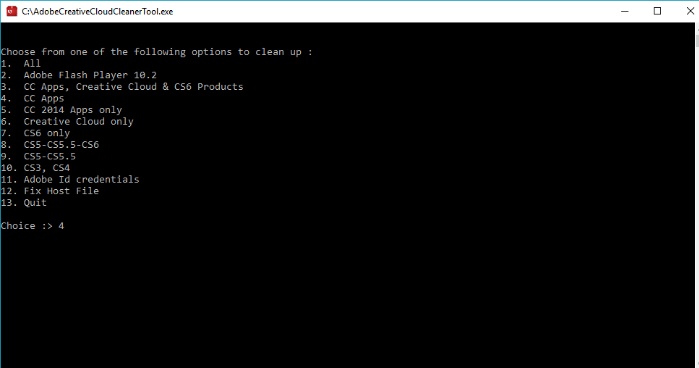
다음, 위 사이트의 안내에 따라 프로그램을 삭제해주세요. 여기서 우리는 3번과 4번을 청소해주시면 됩니다.
(사실, 3번은 안해줘도 될 수 있지만, 확실히 하기 위해서 해주었습니다.)
이제, 혹시 프로그램 추가/제거에 Adobe 관련 프로그램이 남아있는지만 확인해주시고 만약에 있다면 그것도 지워주세요.
(2) MSVCP140.dll 해결하기
다음으로는. C++ 프로그램을 리셋해줄 시간입니다. 프로그램 추가/제거로 들어가주세요.
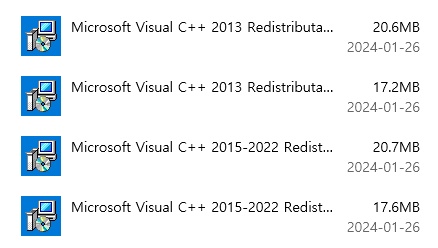
다음, 위 프로그램들을 전부 삭제해주세요. 과거 버전 일부만 삭제해도 문제가 해결된다고 하지만, 우리는 잘 모르니까 그냥 확실히 하자고요! 어차피 다시 설치할테니까요.
이제 삭제가 완료가 되었으면 공식 사이트에서 다시 설치를 해주셔야 합니다.
마이크로소프트 사이트에 들어가서 삭제했던 프로그램들을 다시 깔아주시면 되는데요. 이때, 여러분의 운영체제에 맞는 Visual Studio 2015, 2017, 2019 and 2022 섹션의 프로그램을 설치해주시면 됩니다.
(대부분의 분들은 X64일테지만, 확인은 해보셔요!)
해당 단계까지 완료가 되었다면, 이제 다시 Creative cloud 프로그램을 설치해주세요.
이번에는 문제없이 진행이 되는 것을 확인하실 수 있을 거에요.
- 다른 글 읽어보기